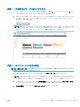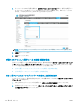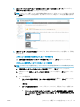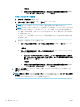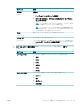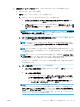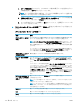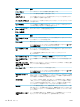HP PageWide Managed Color MFP E77650, E77660, P77940, P77950, P77960, P77440, Flow MFP E77650, E77660 --User's Guide
-または-
● [常にこれらの認証情報を使用する]: [常にこれらの認証情報を使用する] を選択
し、[ユーザー名] と [パスワード] を入力し、[次へ] をクリックします。
オプション 3: SMTP サーバの追加
a. [SMTP サーバの追加] を選択します。
b. [サーバ名] と [ポート番号] を入力し、[次へ] をクリックします。
注記:ほとんどの場合、デフォルトのポート番号を変更する必要はありません。
注記:Gmail などのホスト SMTP サービスを使用している場合は、サービス プロバイダの Web
サイト またはその他のソースで SMTP アドレス、ポート番号、および SSL 設定を確認しま
す。通常、Gmail の場合、SMTP アドレスは smtp.gmail.com、ポート番号 465 で SSL は有効に
する必要があります。
オンライン ソースを参照してこれらのサーバ設定が最新であり、設定の時点で有効である
必要があります。
c.
適切なサーバ認証オプションを選択します。
● [サーバによる認証が不要]: [サーバによる認証が不要] を選択し、[次へ] をクリックし
ます。
-または-
● [サーバに認証が必要です]: [サーバに認証が必要です] ドロップダウン リストからオ
プションを選択します。
● [コントロール パネルでのサインイン後に、ユーザー認証情報を使用して接続す
る]: [コントロール パネルでのサインイン後に、ユーザー認証情報を使用して接
続する] を選択し、[次へ] をクリックします。
-または-
● [常にこれらの認証情報を使用する]: [常にこれらの認証情報を使用する] を選択
し、[ユーザー名] と [パスワード] を入力し、[次へ] をクリックします。
5. [電子メールの設定] ダイアログで、差出人の電子メール アドレスに関して以下の情報を入力し、
[次へ] をクリックします。
注記:
[差出人]、[件名]、および [メッセージ] フィールドを設定するとき、[ユーザーによる編集
が可能] チェック ボックスをオフにすると、電子メールを送信する際、ユーザーはプリンタ コン
トロール パネルで該当するフィールドを編集できません。
112
第 6 章 スキャン JAWW